pdf文档加密如何解除?三个方法轻松去除保护
pdf文档加密如何解除?在日常的办公和学习中,PDF文档的加密机制常常限制用户的访问权限,给文件的编辑和共享带来了困扰。本文将为大家介绍三种有效的PDF解密方法,以帮助小伙伴们解除PDF文档的保护,使大家能够轻松访问和操作所需的内容。

方法一:利用迅捷PDF转换器在线网站解除保护
迅捷PDF转换器在线网站是一款功能强大的在线工具,支持用户快速解密PDF文件。其优势在于无需下载任何软件,操作便捷,非常适合偶尔需要解除PDF文档保护的用户。同时,网站还支持其他多种文件格式的转换,提供了一站式的文件处理方案。
操作步骤:
1.通过浏览器进入在线网站,在网站的功能导航栏中找到【PDF解密】功能,点击进入。
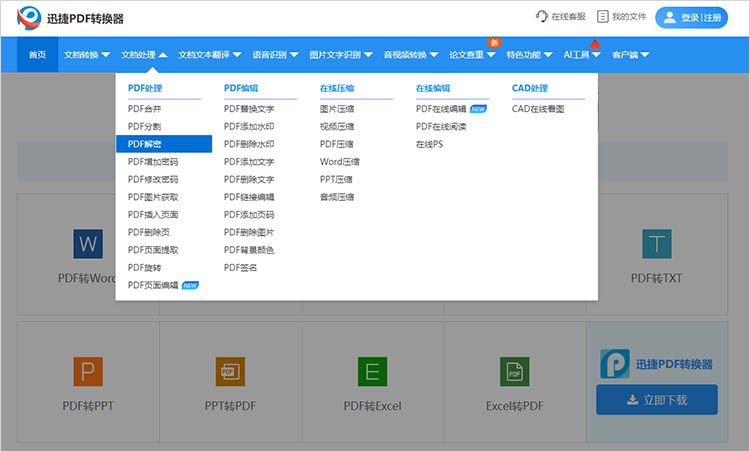
2.在对应的功能页面中,我们可以看到一个文件上传区域,将想要操作的文件拖拽到这里,或点击【选择文件】进行选择。

3.如果上传的PDF文档设置了打开密码,系统将提示我们输入该密码。在相应框中输入密码后,点击【开始处理】。
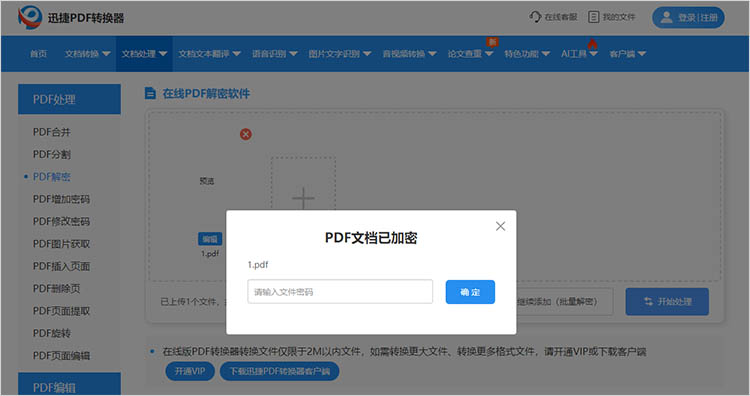
4.等待一段时间后,点击【立即下载】按钮可以将解密后的文档保存到设备中。
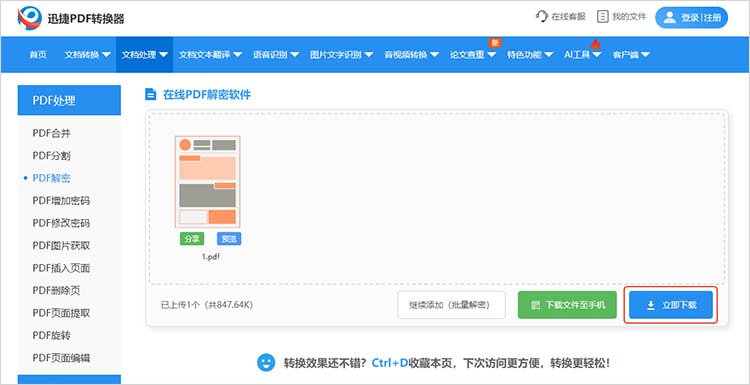
方法二:使用迅捷PDF转换器解除保护
迅捷PDF转换器提供了更为丰富的功能和更高的处理效率,它支持PDF与多种格式(如Word、Excel、PPT等)之间的转换,并具备高速转换、批量处理以及高质量识别等特点。适合需要频繁处理PDF文档的用户。
操作步骤:
1.打开软件,找到软件中的【PDF解密】功能,将需要操作的PDF文件导入。
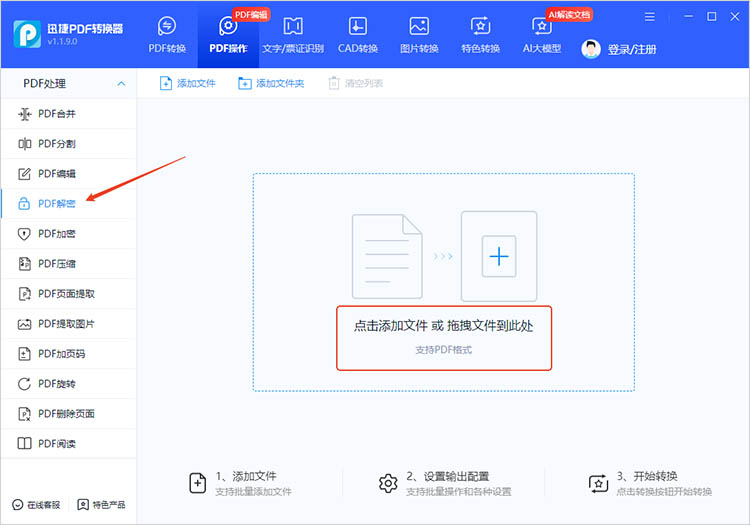
2.文件导入后,系统会提示您输入打开密码,输入后点击【确认】。
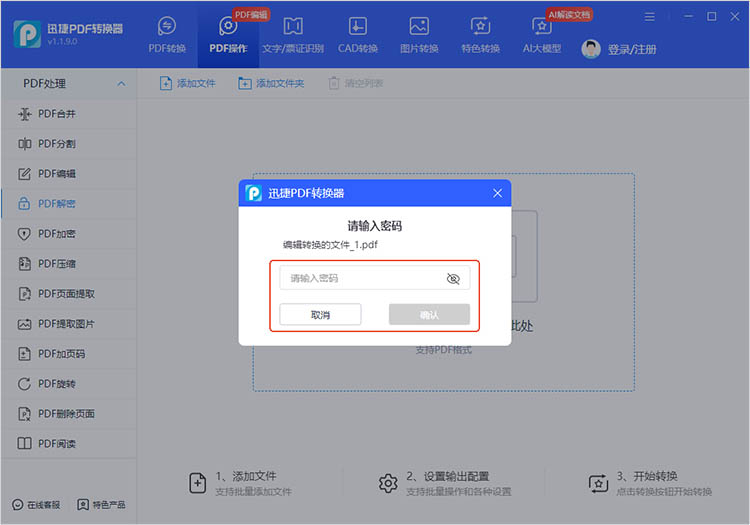
3.点击【开始解密】,软件将开始对文件进行解密操作。完成后,我们可以在指定位置中找到解密后的文件。
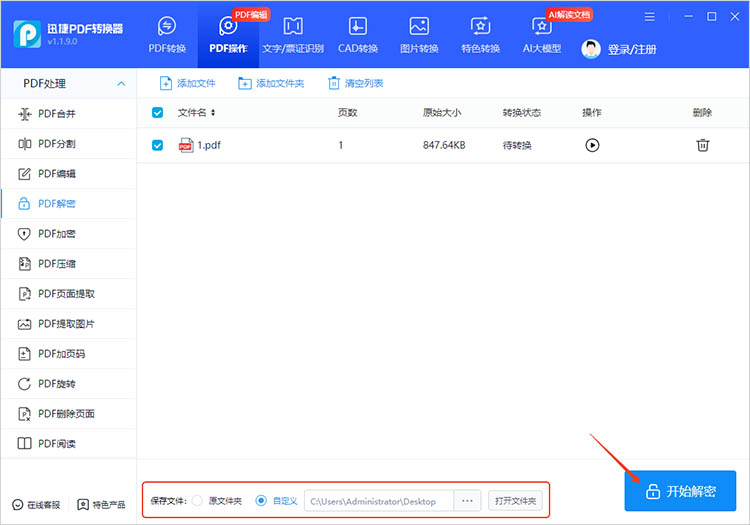
方法三:借助WPS Office解除保护
WPS Office是一款功能齐全的办公软件,除了处理文档,它同样能够对PDF文件进行编辑和解密。此方法适合已经使用WPS Office的用户,快捷且操作简单,尤其适合那些需要频繁编辑PDF文档的朋友。
操作步骤:
1.在WPS主界面中,点击【打开文件】按钮,选择需要解除加密的PDF文件。如果文件设置了打开密码,需要我们输入密码。
2.打开文档后,选择【文件】菜单,然后点击【另存为】,在文件类型列表中选择PDF格式,并将文件保存到指定位置。
3.此时,我们已经创建了一个不受保护的新PDF文件,可以随意编辑或分享。
在本文中,我们为大家介绍了三种实用的方法来解决“pdf文档加密如何解除”的问题。本文分享的这些方法能够帮助我们轻松解除PDF文档的保护,让我们能够自由访问和操作所需的内容。希望这些方法能够为大家在日常办公和学习中带来便利,提高工作效率。
相关文章
excel简历怎么转换成pdf格式?分享3个技巧轻松帮你解决
用excel做简历方便修改内容,可发给公司时总担心对方打开排版错乱?特别是表格里的图标、字体,换台电脑就变样,白白浪费之前的精心设计?别再纠结啦!这时候把excel转成pdf就超稳妥,不管在哪打开格式都不变。下面3个轻松上手的技巧,教你快速搞定excel转pdf转换,让简历投递更顺利~
怎么把pdf的图片提取出来?4种方法快速搞定图片提取
怎么把pdf的图片提取出来?我们常常会遇到需要从PDF文件中提取图片的情况,无论是用于演示、设计,还是进行进一步的编辑和分析,提取PDF中的图片都是一项非常实用的技能。本文将详细介绍四种常见的PDF图片获取方法,帮助你快速快速地完成任务,一起来看看吧。
如何将两个pdf合并在一起?4个合并方法分享
如何将两个pdf合并在一起?当我们在整理资料、制作报告或准备电子书的时候,会需要将多个PDF文件合并成一个。掌握PDF合并的方法不仅能提高工作效率,还能让文件管理更加便捷。本文将为你详细介绍4种实用的PDF合并方法,帮助你轻松完成PDF文件的合并操作。
pdf密码怎么改?分享三个简单易学的方法
pdf密码怎么改?在日常工作和学习中,PDF文件因其格式稳定、兼容性强等特点被广泛应用。然而,有时我们可能会遇到需要修改PDF文件密码的情况,比如原密码遗忘、需要重新设置更安全的密码等。本文将为你分享三种简单易学的PDF修改密码的方法,让你轻松应对各种PDF密码修改需求。
pdf如何添加一页?掌握这4种方法让文档更完整
pdf如何添加一页?在现代办公环境中,PDF因其兼容性和保真性而广泛应用。为了提高文档的完整性和可读性,许多用户可能会面临在现有PDF文件中添加新页面的需求。本文将详尽探讨四种有效的方法,帮助大家在不同场景下实现PDF插入页面的功能。无论是需要整合补充文件、更新信息,还是改进文档排版,灵活掌握这些方法都将极大提高处理PDF文档的效率。

 ”
” ”在浏览器中打开。
”在浏览器中打开。

